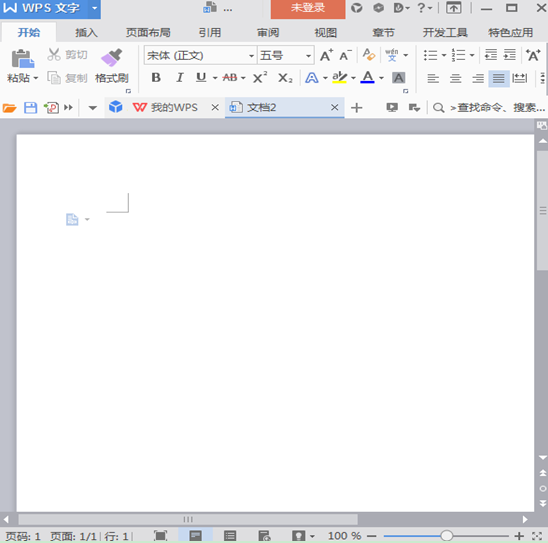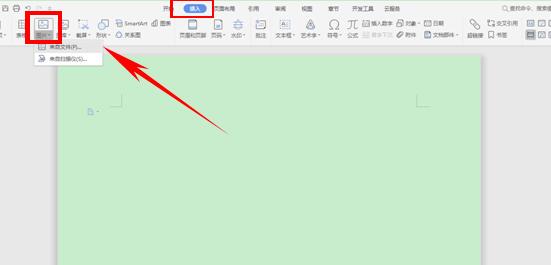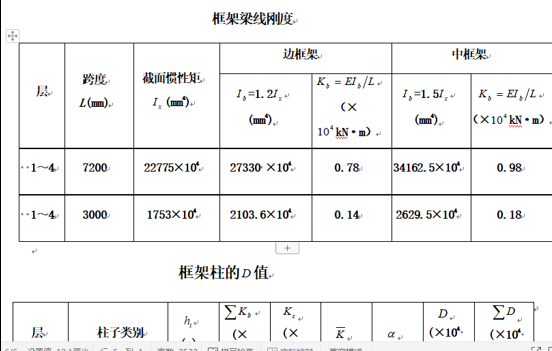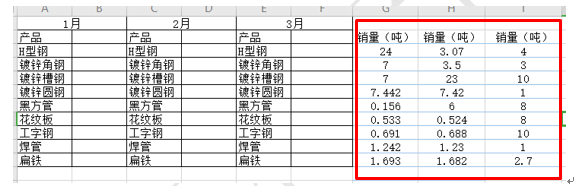Excel表格怎么选择不连续单元格 一键选中不连续单元格的三种方法

在利用Excel表格进行日常办公时,经常需要对表格进行选中,然后进行下一步操作,但如果我们需要选中的单元格不是连续的,这时该如何操作呢?今天我们就来分享给大家一个方法。
首先,我们在表格当中输入需要操作的数据,生成表格:
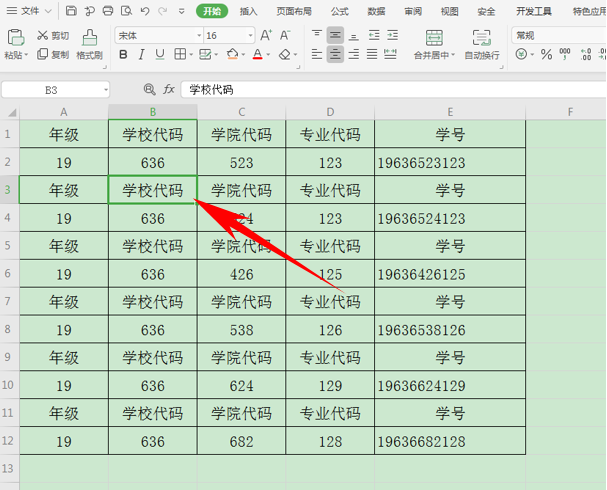
第一种方法:按住Ctrl键不动,用鼠标单击单元格进行选择,选择完毕后松开Ctrl键,即可已经下一步操作:

第二种方法:还可以按住Shift+F8,直接选中不连续单元格即可,如果想要取消,再次按住快捷键,即可取消不连续单元格:
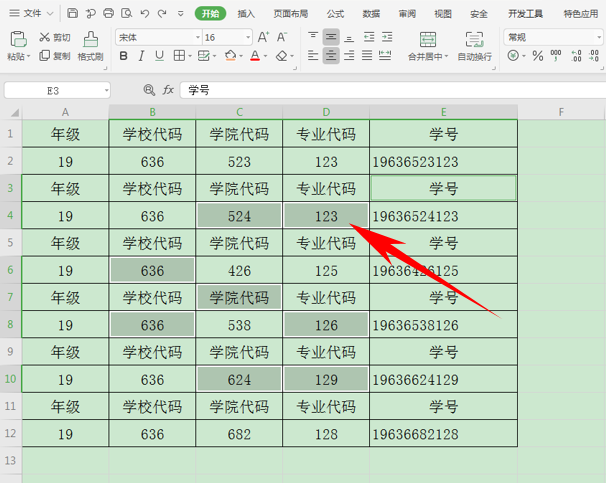
第三种方法:在表格的左上角单元格输入框当中,输入需要选中的单元格,用英文逗号隔开,单击回车即可选中:
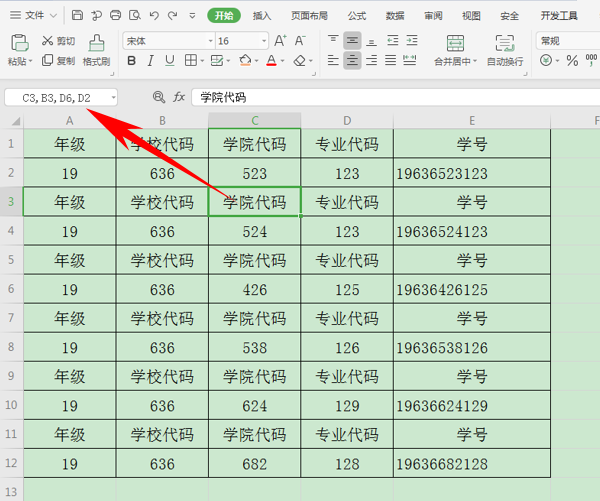
如下图所示,单击回车后,输入的单元格就一次性被选中了:
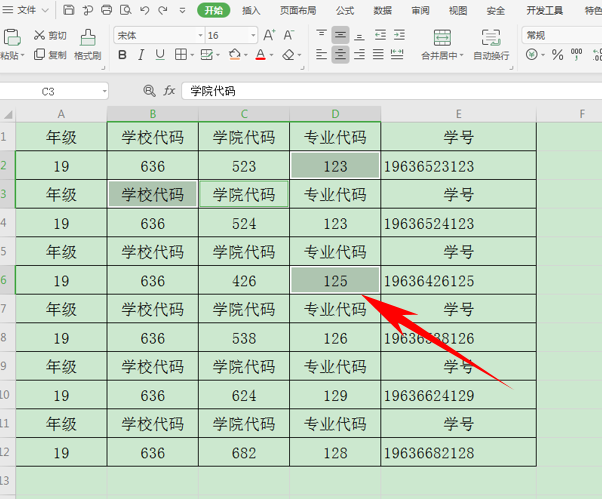
那么,在Excel表格当中,一键选中不连续单元格的三种方法,是不是非常简单呢,你学会了吗?
ps:如果你想学习互联网推广没有人指导,可以加客服QQ2121882157,有偿顾问。声明:本文内容转载自互联网,该文观点仅代表作者本人。本站仅提供信息存储空间服务,不拥有所有权,不承担相关法律责任。如发现本站有涉嫌抄袭侵权/违法违规的内容,请联系客服删除。